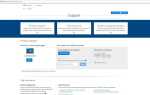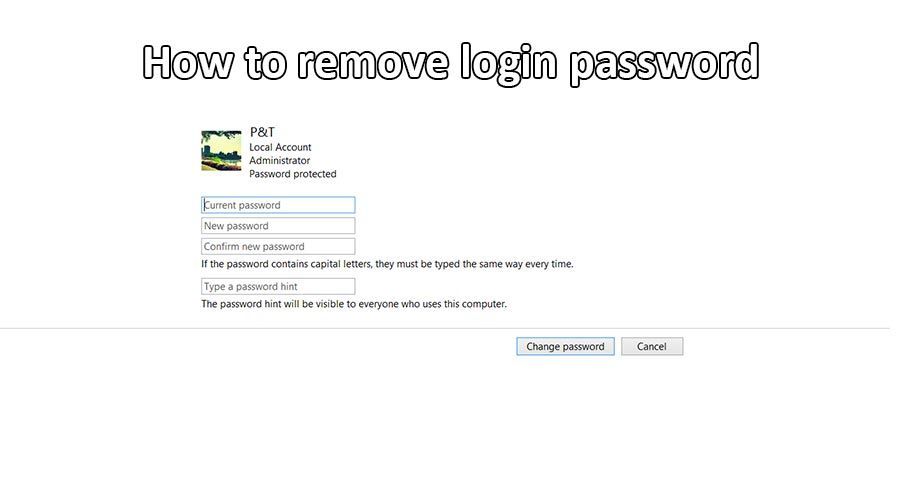
Не хотите пароль для входа в Windows?
Вот как удалить текущий пароль в Windows 8.1 и Windows 8
Привет PT Это PT PT BROTHER. Сегодня мы поделимся очень простым советом для Windows 8.1 и Windows 8. Мы знаем, что большинство людей знают, как изменить пароль для входа или как удалить пароль для входа, но мы обнаружили, что многие пожилые люди сейчас используют компьютеры. Это для старших пользователей, которые никогда не использовали компьютер раньше. Часто мы видим, что многие компьютеры защищены паролем, и если у вас есть медленный навык набора текста, иногда вводить пароль не всегда, когда вам действительно нужен быстрый доступ к компьютеру. Давайте начнем! �� �� ��
Удаление пароля для входа в Windows 8.1 Windows 8
Шаг 1. Зайдите в панель управления Windows. Сначала подведите курсор мыши к левому нижнему краю экрана (там, где расположена кнопка Windows) и щелкните правой кнопкой мыши.
Шаг 2. Нажмите «Панель управления».
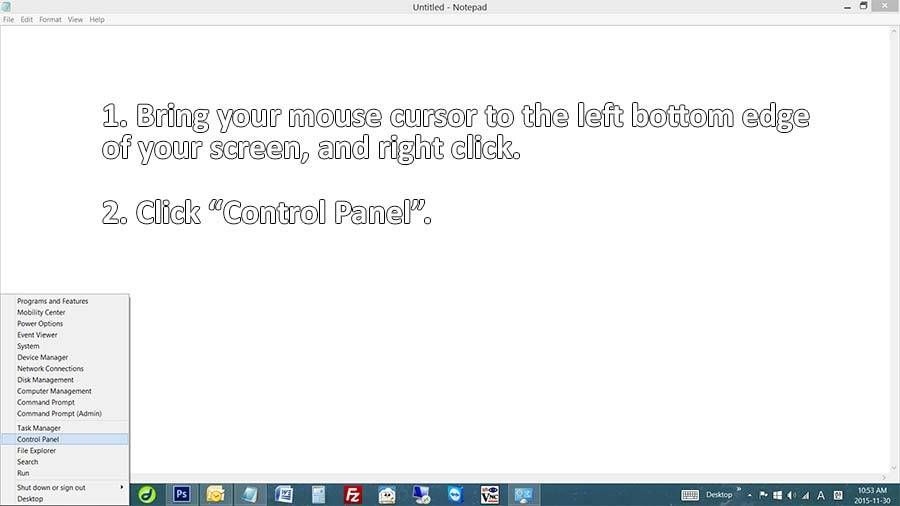
Шаг 3. Найдите и нажмите «Аккаунты пользователей».
Шаг 4. Нажмите «Управление другой учетной записью».
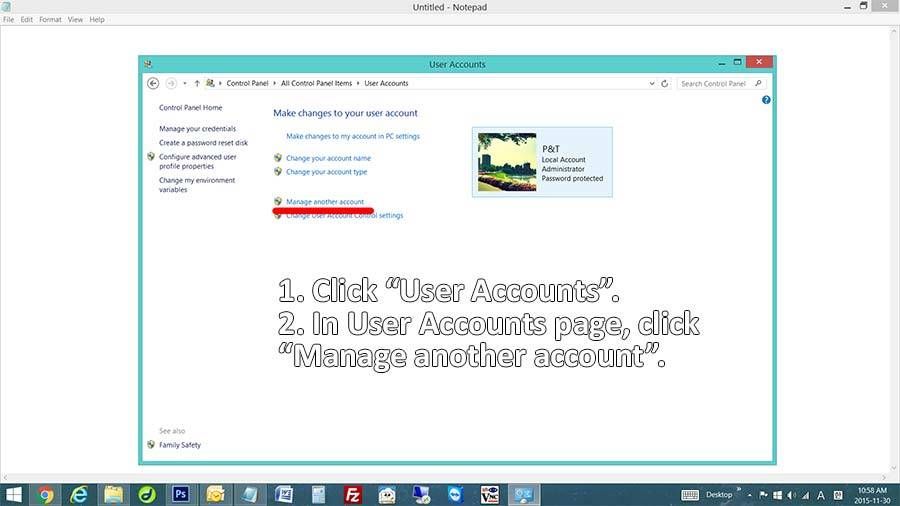
Шаг 5. Теперь выберите учетную запись с паролем для входа.
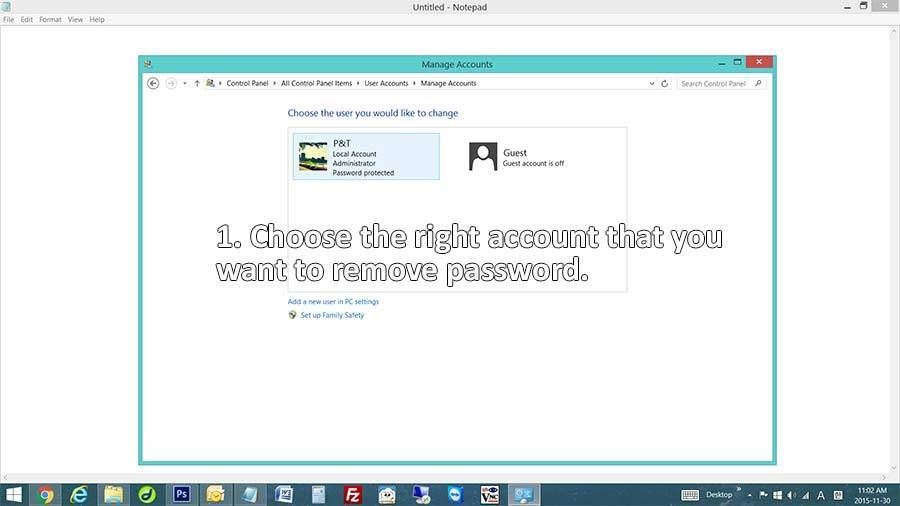
Шаг 6. Нажмите «Изменить пароль».
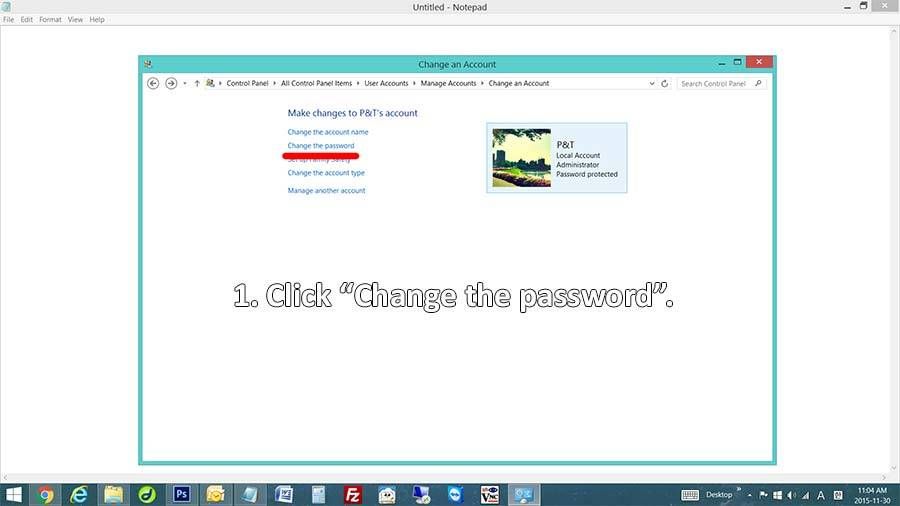
Шаг 7. Введите текущий пароль в поле текущего пароля, затем оставьте поля нового пароля пустыми.
Шаг 8. Нажмите «Изменить пароль».
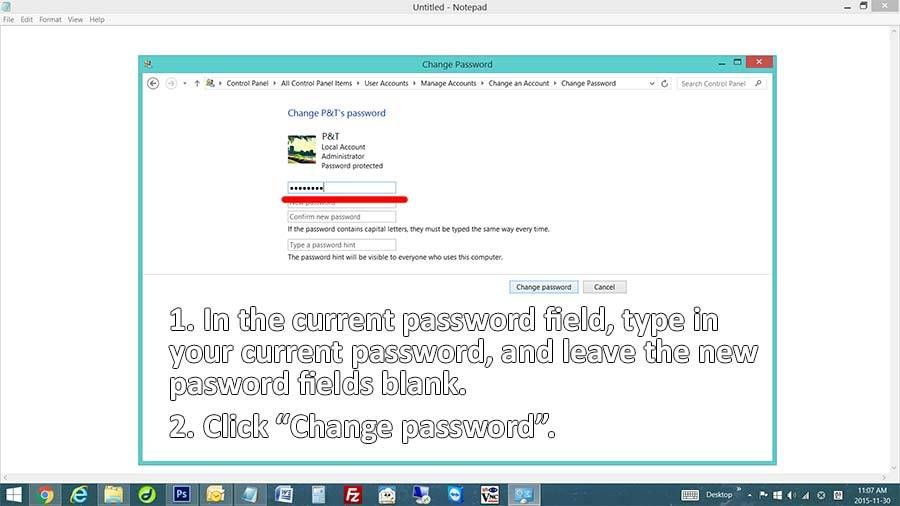
Как только вы нажмете «Изменить пароль», ваш пароль для входа будет удален. Это оно. Легко. Hope �� all �� �� �� �� Мы надеемся, что все вы сделали это, и если у вас возникли проблемы с этим, сообщите нам об этом.
Спасибо!